আপনি Apigee Edge ডকুমেন্টেশন দেখছেন।
Apigee X ডকুমেন্টেশনে যান । তথ্য
আপনার পোর্টালে API গুলি প্রকাশ করুন যাতে সেগুলি অ্যাপ বিকাশকারীদের ব্যবহারের জন্য উপলব্ধ করা যায়, যেমনটি নিম্নলিখিত বিভাগে বর্ণিত হয়েছে৷
API প্রকাশনার ওভারভিউ
আপনার পোর্টালে API প্রকাশ করার প্রক্রিয়াটি একটি দ্বি-পদক্ষেপ প্রক্রিয়া:
- আপনি আপনার পোর্টালে প্রকাশ করতে চান এমন API পণ্য নির্বাচন করুন।
- আপনার OpenAPI স্পেসিফিকেশনের একটি স্ন্যাপশট থেকে API রেফারেন্স ডকুমেন্টেশন স্বয়ংক্রিয়ভাবে তৈরি করুন যাতে অ্যাপ ডেভেলপারদের আপনার API সম্পর্কে জানতে সক্ষম হয়। (স্ন্যাপশট সম্পর্কে আরও তথ্যের জন্য, একটি OpenAPI স্পেসিফিকেশনের একটি স্ন্যাপশট কী?
আপনি যখন আপনার পোর্টালে একটি API প্রকাশ করেন, তখন আপনার পোর্টালে স্বয়ংক্রিয়ভাবে নিম্নলিখিত আপডেটগুলি তৈরি হয়:
আপনার পোর্টালে একটি API রেফারেন্স পৃষ্ঠা যোগ করা হয়েছে
API রেফারেন্স পৃষ্ঠাটি API রেফারেন্স ডকুমেন্টেশন প্রদর্শন করে যা আপনি আপনার OpenAPI স্পেসিফিকেশনের একটি স্ন্যাপশট থেকে স্বয়ংক্রিয়ভাবে তৈরি করেন। বিকাশকারীরা আপনার API ডকুমেন্টেশন পর্যালোচনা করতে পারেন এবং একটি API অনুরোধ করতে এবং আউটপুট দেখতে এটি চেষ্টা করুন ক্লিক করুন৷দ্রষ্টব্য : আপনি এই পৃষ্ঠার বিষয়বস্তু সরাসরি সম্পাদনা করতে পারবেন না; এটি আপনার পোর্টালের পৃষ্ঠাগুলির তালিকায় উপস্থিত হয় না৷
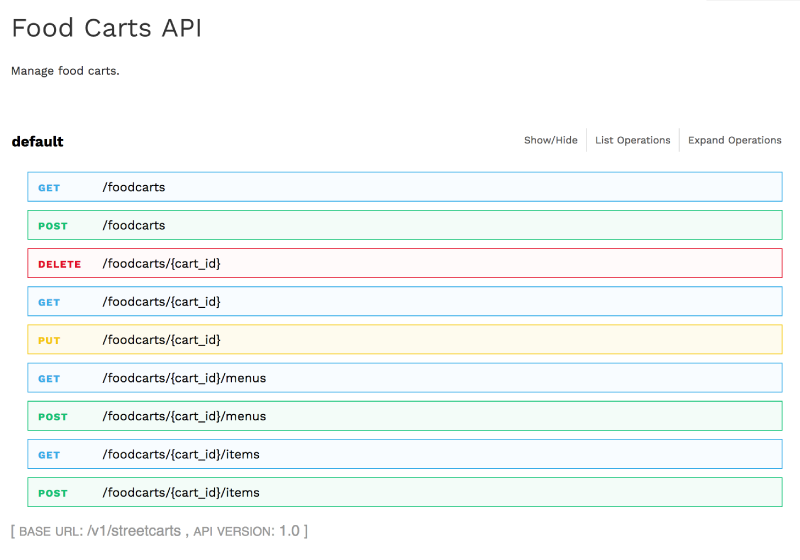
API রেফারেন্স পৃষ্ঠার একটি লিঙ্ক APIs পৃষ্ঠায় যোগ করা হয়েছে
APIs পৃষ্ঠা ( নমুনা পোর্টালের সাথে অন্তর্ভুক্ত) আরও তথ্যের জন্য সংশ্লিষ্ট API রেফারেন্স ডকুমেন্টেশনের লিঙ্ক সহ আপনার পোর্টালে প্রকাশিত সমস্ত API-এর একটি তালিকা প্রদান করে।দ্রষ্টব্য : আপনি এই পৃষ্ঠার বিষয়বস্তু সরাসরি সম্পাদনা করতে পারবেন না; এটি আপনার পোর্টালের পৃষ্ঠাগুলির তালিকায় উপস্থিত হয় না৷
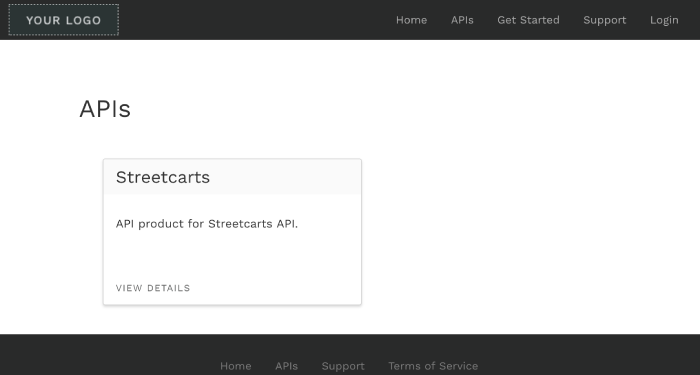
একটি OpenAPI স্পেসিফিকেশনের একটি স্ন্যাপশট কি?
প্রতিটি OpenAPI স্পেসিফিকেশন একটি API-এর জীবনচক্র জুড়ে সত্যের উৎস হিসেবে কাজ করে। একই স্পেসিফিকেশন API জীবনচক্রের প্রতিটি পর্যায়ে ব্যবহার করা হয়, বিকাশ থেকে প্রকাশনা থেকে পর্যবেক্ষণ পর্যন্ত। যখন আপনি একটি স্পেসিফিকেশন পরিবর্তন করেন, তখন আপনার এপিআই-এর অন্যান্য লাইফসাইকেল পর্যায়গুলির মাধ্যমে পরিবর্তনগুলির প্রভাব সম্পর্কে আপনাকে সচেতন হতে হবে, যেমন আমি একটি স্পেসিফিকেশন পরিবর্তন করলে কী হবে?
আপনি যখন আপনার API প্রকাশ করেন, তখন আপনি API রেফারেন্স ডকুমেন্টেশন তৈরি করতে OpenAPI স্পেসিফিকেশনের একটি স্ন্যাপশট নেন। সেই স্ন্যাপশটটি স্পেক স্টোরে স্পেসিফিকেশনের একটি নির্দিষ্ট সংস্করণ উপস্থাপন করে। আপনি যদি স্পেক এডিটর ব্যবহার করে OpenAPI স্পেসিফিকেশন পরিবর্তন করেন, তাহলে API রেফারেন্স ডকুমেন্টেশনে সর্বশেষ পরিবর্তনগুলি প্রতিফলিত করার জন্য আপনি স্পেসিফিকেশনের আরেকটি স্ন্যাপশট নেওয়ার সিদ্ধান্ত নিতে পারেন।
আপনার API প্রক্সিগুলিতে CORS সমর্থন যোগ করা হচ্ছে
আপনার API প্রকাশ করার আগে, ক্লায়েন্ট-সাইড ক্রস-অরিজিন অনুরোধগুলিকে সমর্থন করার জন্য আপনাকে আপনার API প্রক্সিগুলিতে CORS সমর্থন যোগ করতে হবে।
CORS (ক্রস-অরিজিন রিসোর্স শেয়ারিং) হল একটি স্ট্যান্ডার্ড মেকানিজম যা জাভাস্ক্রিপ্ট XMLHttpRequest (XHR) কলগুলিকে একটি ওয়েব পেজে নির্বাহিত কলগুলিকে নন-অরিজিন ডোমেনের রিসোর্সের সাথে ইন্টারঅ্যাক্ট করতে দেয়। CORS হল একই-অরিজিন নীতির একটি সাধারণভাবে বাস্তবায়িত সমাধান যা সমস্ত ব্রাউজার দ্বারা প্রয়োগ করা হয়। উদাহরণস্বরূপ, আপনি যদি আপনার ব্রাউজারে জাভাস্ক্রিপ্ট কোড নির্বাহ করা থেকে Twitter API-এ একটি XHR কল করেন, তাহলে কলটি ব্যর্থ হবে৷ এর কারণ হল যে ডোমেনটি আপনার ব্রাউজারে পৃষ্ঠাটি পরিবেশন করে সেটি টুইটার এপিআই পরিবেশনকারী ডোমেনের মতো নয়। CORS সার্ভারকে "অপ্ট-ইন" করার অনুমতি দিয়ে এই সমস্যার সমাধান প্রদান করে যদি তারা ক্রস-অরিজিন রিসোর্স শেয়ারিং প্রদান করতে চায়।
API প্রকাশ করার আগে আপনার API প্রক্সিগুলিতে CORS সমর্থন যোগ করার বিষয়ে তথ্যের জন্য, একটি API প্রক্সিতে CORS সমর্থন যোগ করা দেখুন।
দ্রষ্টব্য : বেশিরভাগ আধুনিক ব্রাউজার CORS প্রয়োগ করে। সমর্থিত ব্রাউজারগুলির ব্যাপক তালিকা পর্যালোচনা করুন। CORS-এর একটি গভীর বিবরণের জন্য, ক্রস-অরিজিন রিসোর্স শেয়ারিং W3C সুপারিশ দেখুন।
APIs পৃষ্ঠা অন্বেষণ করুন
APIs পৃষ্ঠা অ্যাক্সেস করতে:
- প্রকাশ করুন > পোর্টাল নির্বাচন করুন এবং আপনার পোর্টাল নির্বাচন করুন।
- পোর্টাল হোম পেজে API এ ক্লিক করুন।
বিকল্পভাবে, আপনি উপরের নেভিগেশন বারে পোর্টাল ড্রপ-ডাউন মেনুতে API নির্বাচন করতে পারেন।
API-এর তালিকা প্রদর্শিত হয়।

আগের চিত্রে যেমন হাইলাইট করা হয়েছে, APIs পৃষ্ঠা আপনাকে এতে সক্ষম করে:
- আপনার পোর্টালে উপলব্ধ API-এর বিশদ বিবরণ দেখুন
- আপনার পোর্টালে একটি API যোগ করুন
- API রেফারেন্স ডকুমেন্টেশন আপডেট করতে একটি API পণ্যের সাথে যুক্ত OpenAPI স্পেসিফিকেশনের একটি স্ন্যাপশট নিন
- আপনার পোর্টালে একটি API প্রকাশ বা অপ্রকাশিত করুন
- আপনার পোর্টালে একটি API-এর জন্য দর্শকদের পরিচালনা করুন
- সংশ্লিষ্ট স্পেসিফিকেশন সম্পাদনা করুন ( স্পেক এডিটর ব্যবহার করে স্পেসিফিকেশন তৈরি করুন দেখুন)
- আপনার পোর্টাল থেকে একটি API সরান
- "অনাথ" এপিআইগুলিকে দ্রুত শনাক্ত করুন যার সংশ্লিষ্ট API পণ্য এজ থেকে সরানো হয়েছে, এবং API পণ্য পুনরায় তৈরি করুন বা আপনার পোর্টাল থেকে API মুছুন
আপনার পোর্টালে একটি API যোগ করুন
দ্রষ্টব্য : আপনি আপনার পোর্টালে সর্বাধিক 100টি API যোগ করতে পারেন।
আপনার পোর্টালে একটি API যোগ করতে:
- প্রকাশ করুন > পোর্টাল নির্বাচন করুন এবং আপনার পোর্টাল নির্বাচন করুন।
- পোর্টাল হোম পেজে API এ ক্লিক করুন।
বিকল্পভাবে, আপনি উপরের নেভিগেশন বারে পোর্টাল ড্রপ-ডাউন মেনুতে API নির্বাচন করতে পারেন। - + API এ ক্লিক করুন।
পোর্টাল ডায়ালগ প্রদর্শনে API পণ্য যোগ করুন। ডায়ালগে API পণ্য ট্যাবে, আপনি আপনার পোর্টালে যোগ করতে চান এমন API পণ্য নির্বাচন করুন।
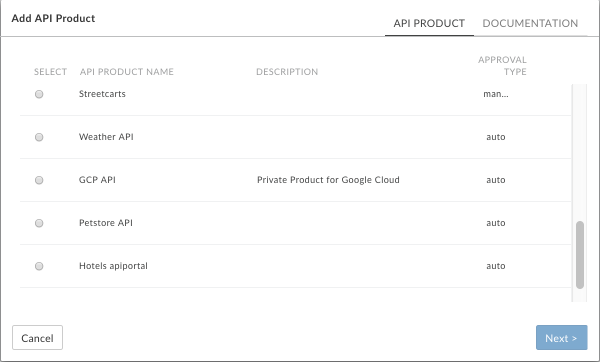
পরবর্তী ক্লিক করুন.
স্ন্যাপশটের জন্য ব্যবহার করার জন্য উৎস নির্বাচন করুন।
যদি আপনি একটি OpenAPI স্পেসিফিকেশন ব্যবহার করে API পণ্যে অন্তর্ভুক্ত API প্রক্সি তৈরি করেন, তাহলে ড্রপ-ডাউন তালিকা থেকে নির্দিষ্টকরণটি নির্বাচন করুন।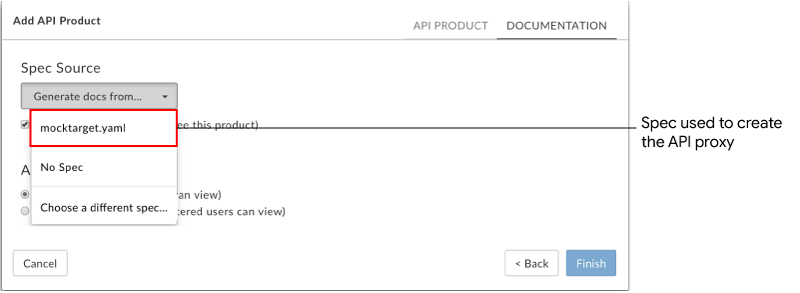
বিকল্পভাবে, আপনি নির্বাচন করতে পারেন:
- এপিআই প্রকাশিত হওয়ার পরে কোন স্পেস নেই এবং পরে একটি যোগ করুন, যেমনটি স্পেসিফিকেশনের স্ন্যাপশট নেওয়া- তে বর্ণিত হয়েছে।
- একটি নতুন স্পেসিফিকেশন নির্বাচন বা আপলোড করতে একটি ভিন্ন বৈশিষ্ট্য চয়ন করুন ৷
আপনার পোর্টালে API প্রকাশ করতে প্রকাশিত চেকবক্সটি নির্বাচন করুন। আপনি যদি এপিআই প্রকাশ করতে প্রস্তুত না হন তবে প্রকাশিত নির্বাচন বাদ দিন।
আপনি পরে সেটিং পরিবর্তন করতে পারেন, যেমনটি আপনার পোর্টালে একটি API প্রকাশ বা অপ্রকাশিত করাতে বর্ণিত হয়েছে।শ্রোতাদের অধীনে, অ্যাক্সেসের অনুমতি দিয়ে আপনার API-এর জন্য দর্শকদের পরিচালনা করতে নিম্নলিখিত বিকল্পগুলির মধ্যে একটি নির্বাচন করুন:
- বেনামী ব্যবহারকারীরা সমস্ত ব্যবহারকারীদের পৃষ্ঠাটি দেখার অনুমতি দেয়।
- নিবন্ধিত ব্যবহারকারীরা শুধুমাত্র নিবন্ধিত ব্যবহারকারীদের পৃষ্ঠা দেখার অনুমতি দেয়।
আপনি পরে সেটিং পরিবর্তন করতে পারেন, যেমনটি আপনার পোর্টালে একটি API-এর জন্য দর্শকদের পরিচালনায় বর্ণিত হয়েছে।
শেষ ক্লিক করুন.
স্পেসিফিকেশনের একটি স্ন্যাপশট নিন
আপনি আপনার API প্রকাশ করার পরে, যে কোনো সময় আপনি আপনার পোর্টালে প্রকাশিত API রেফারেন্স ডকুমেন্টেশন আপডেট করতে OpenAPI স্পেসিফিকেশনের একটি নতুন স্ন্যাপসট নিতে পারেন।
OpenAPI স্পেসিফিকেশনের একটি স্ন্যাপশট নিতে:
- প্রকাশ করুন > পোর্টাল নির্বাচন করুন এবং আপনার পোর্টাল নির্বাচন করুন।
- পোর্টাল হোম পেজে API এ ক্লিক করুন।
বিকল্পভাবে, আপনি উপরের নেভিগেশন বারে পোর্টাল ড্রপ-ডাউন মেনুতে API নির্বাচন করতে পারেন। - কার্সারটিকে API এর উপরে রাখুন যার জন্য আপনি ক্রিয়াগুলি প্রদর্শন করতে একটি স্ন্যাপশট নিতে চান।
ক্লিক করুন
 .
.দ্রষ্টব্য : আপনার স্ন্যাপশটটি নির্বাচিত উত্স স্পেসিফিকেশন সহ বর্তমান হলে একটি বার্তা প্রদর্শিত হয়।
স্ন্যাপশট সোর্স ড্রপ-ডাউন থেকে একটি বিদ্যমান স্পেসিফিকেশন নির্বাচন করুন বা API-এর জন্য ডকুমেন্টেশন তৈরি করার জন্য ব্যবহার করার জন্য একটি নতুন স্পেসিফিকেশন নির্বাচন বা আপলোড করতে একটি ভিন্ন স্পেক চয়ন করুন নির্বাচন করুন। বিকল্পভাবে, আপনি বর্তমান স্পেসিফিকেশন মুছে ফেলার জন্য কোন স্পেক নির্বাচন করতে পারেন।
আপডেট স্ন্যাপশট ক্লিক করুন (অথবা স্ন্যাপশট সরান , যদি আপনি নো স্পেক নির্বাচন করেন)।
API রেফারেন্স ডকুমেন্টেশন স্পেসিফিকেশন থেকে তৈরি করা হয় এবং API রেফারেন্স পৃষ্ঠায় যোগ করা হয়।
আপনার পোর্টালে একটি API প্রকাশ বা অপ্রকাশিত করুন
আপনার পোর্টালে একটি API প্রকাশ বা অপ্রকাশিত করতে:
- প্রকাশ করুন > পোর্টাল নির্বাচন করুন এবং আপনার পোর্টাল নির্বাচন করুন।
- পোর্টাল হোম পেজে API এ ক্লিক করুন।
বিকল্পভাবে, আপনি উপরের নেভিগেশন বারে পোর্টাল ড্রপ-ডাউন মেনুতে API নির্বাচন করতে পারেন। - আপনি যে API প্রকাশ করতে চান বা প্রকাশ করতে চান তার উপরে কার্সারটি রাখুন।
- ক্লিক করুন
 .
. - আপনার পোর্টালে API প্রকাশ করতে সক্ষম চেকবক্স নির্বাচন করুন। এপিআই অপ্রকাশিত করতে সক্ষম করা নির্বাচন মুক্ত করুন।
- Save এ ক্লিক করুন।
আপনার পোর্টালে একটি API-এর জন্য দর্শকদের পরিচালনা করুন
অ্যাক্সেসের অনুমতি দিয়ে আপনার পোর্টালে আপনার API-এর জন্য দর্শকদের পরিচালনা করুন:
- সমস্ত ব্যবহারকারী
- শুধুমাত্র নিবন্ধিত ব্যবহারকারী
আপনার পোর্টালে একটি API-এর জন্য দর্শকদের পরিচালনা করতে:
- প্রকাশ করুন > পোর্টাল নির্বাচন করুন এবং আপনার পোর্টাল নির্বাচন করুন।
- পোর্টাল হোম পেজে API এ ক্লিক করুন।
বিকল্পভাবে, আপনি উপরের নেভিগেশন বারে পোর্টাল ড্রপ-ডাউন মেনুতে API নির্বাচন করতে পারেন। - কার্সারটিকে API এর উপরে রাখুন যার জন্য আপনি ক্রিয়াগুলি প্রদর্শন করতে দর্শকদের পরিচালনা করতে চান।
- ক্লিক করুন
 .
. - শ্রোতাদের অধীনে, নিম্নলিখিত বিকল্পগুলির মধ্যে একটি নির্বাচন করুন:
- বেনামী ব্যবহারকারীরা সকল ব্যবহারকারীদের API পণ্য দেখার অনুমতি দেয়।
- নিবন্ধিত ব্যবহারকারীরা শুধুমাত্র নিবন্ধিত ব্যবহারকারীদের API পণ্য দেখতে অনুমতি দেয়।
- Save এ ক্লিক করুন।
আপনার পোর্টাল থেকে একটি API সরান
আপনার পোর্টাল থেকে একটি API সরাতে:
- প্রকাশ করুন > পোর্টাল নির্বাচন করুন এবং আপনার পোর্টাল নির্বাচন করুন।
- পোর্টাল হোম পেজে API এ ক্লিক করুন।
বিকল্পভাবে, আপনি উপরের নেভিগেশন বারে পোর্টাল ড্রপ-ডাউন মেনুতে API নির্বাচন করতে পারেন। - অ্যাকশন মেনু প্রদর্শন করতে তালিকার API-এর উপরে আপনার কার্সার রাখুন।
- ক্লিক করুন
 .
.
আপনার প্রকাশিত API-এর সমস্যা সমাধান করুন
ট্রাই ইট ব্যবহার করার সময়, যদি TypeError: Failed to fetch error ফেরত দেওয়া হয়, তাহলে নিম্নলিখিত সম্ভাব্য কারণ এবং রেজোলিউশন বিবেচনা করুন:
মিশ্র বিষয়বস্তু ত্রুটির জন্য, একটি পরিচিত swagger-ui সমস্যার কারণে ত্রুটি হতে পারে৷ একটি সম্ভাব্য সমাধান হল আপনি আপনার OpenAPI স্পেসিফিকেশনে
schemesসংজ্ঞাতে HTTP-এর আগে HTTPS উল্লেখ করেছেন তা নিশ্চিত করা। যেমন:schemes: - https - httpCORS (ক্রস-অরিজিন রিসোর্স শেয়ারিং) সীমাবদ্ধতা ত্রুটির জন্য, নিশ্চিত করুন যে CORS আপনার API প্রক্সিগুলির জন্য সমর্থিত। CORS হল একটি আদর্শ প্রক্রিয়া যা ক্লায়েন্ট-সাইড ক্রস-অরিজিন অনুরোধগুলিকে সক্ষম করে। একটি API প্রক্সির জন্য CORS সমর্থন যোগ করা দেখুন। আপনার ব্রাউজারেও CORS সক্ষম করা নিশ্চিত করুন।

